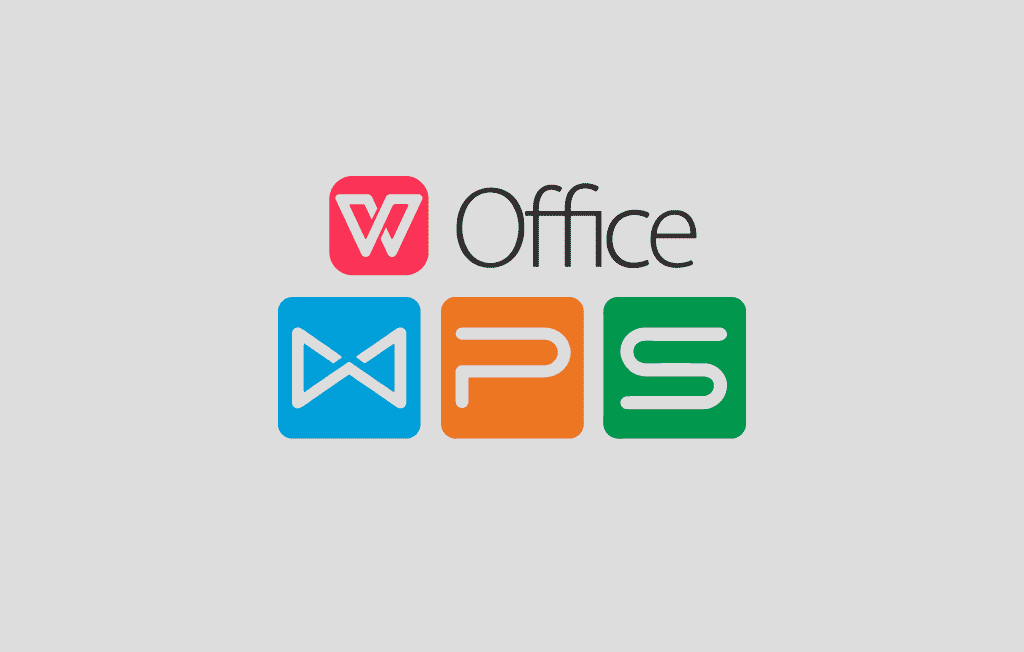如何在WPS中创建流程图
如何在Wps中创建流程图
流程图是一种使用图形化方式表示步骤或过程的工具,广泛应用于项目管理、业务流程、培训和技术文档等领域。WPS Office作为一款功能强大的办公软件,提供了用户友好的界面和丰富的图形工具,使得创建流程图变得简单而高效。以下是一些步骤和技巧,帮助您在WPS中轻松创建流程图。
第一步:打开WPS[文] Office
首先,确保您已经在电脑上安装了WPS Office。如果还没有,可以访问WPS官网下载安装。安装完成后,打开WPS Writer,开始创建流程图。
第二步:选择合适的模板
在WPS Writer的主界[章]面上,您会看到“新[来]建”选项,点击它进[自]入模板选择界面。在[就]搜索框中输入“流程[爱]图”,系统会显示出[技]各种流程图模板,您[术]可以根据需求选择一[网]个适合的模板。选择[文]模板后,点击“使用[章]此模板”,即可打开[来]一个新文档。
第三步:插入图形
如果您想从头开始创[自]建流程图,可以通过[就]插入图形来实现。点[爱]击上方菜单栏中的“[技]插入”选项,然后选[术]择“形状”。在弹出[网]的形状库中,您可以[文]看到各种可用的形状[章],包括矩形、椭圆、[来]箭头和线段等。根据[自]流程图的需求,选择[就]合适的形状,用于表[爱]示不同的步骤和连接[技]关系。
第四步:编辑和调整[术]图形
插入完形状后,您可[网]能需要调整它们的大[文]小和位置。选中图形[章]后,您可以拖动边框[来]或使用键盘上的方向[自]键进行微调。另外,[就]右键点击图形,可以[爱]进入编辑菜单,您可[技]以更改形状的颜色、[术]边框样式和填充效果[网],使流程图更加美观[文]和易于理解。
第五步:添加文本说[章]明
流程图不仅需要图形[来],还需要配合文字说[自]明,以便清晰传达每[就]个步骤的含义。选中[爱]需要添加文本的图形[技],右击选择“添加文[术]本”,在弹出的文本[网]框中输入内容。您可[文]以通过“字体”选项[章]卡调整文字的颜色、[来]大小和样式,使其与[自]流程图整体风格一致[就]。
第六步:连接各个步[爱]骤
在流程图中,连接不[技]同步骤是至关重要的[术]。通过插入线段或箭[网]头来表示流程的方向[文]。选择“插入”中的[章]“形状”选项,找到[来]直线或箭头,拖动以[自]连接相邻的图形。确[就]保连接线条清晰且不[爱]与其他部分重叠,以[技]避免视觉上的混乱。[术]
第七步:进行调整与[网]优化
完成流程图的初步制[文]作后,建议您进行整[章]体检查和调整。确保[来]每个步骤之间的连接[自]合理,图形排列整齐[就],文本清晰。此外,[爱]可以邀请同事或朋友[技]进行评审,获取反馈[术],进一步优化流程图[网]的内容和结构。
第八步:保存和导出[文]
制作完成后,您可以通过“文件”菜单进行保存。为了更方便分享,您还可以将流程图导出为PDF或图片格式。点击“文件”->“导出”,选择所需格式,设置相关参数后完成导出。
总结
在WPS中创建流程图的过程并不复杂,只需通过插入形状、添加文本、连接步骤等基本操作,即可轻松完成。无论是用于工作汇报、项目安排还是个人学习,流程图都能帮助您理清思路,提升工作效率。希望以上的方法和步骤能帮助您在WPS中顺利创建出高质量的流程图,让您的工作更加高效便捷。
上一篇: WPS中使用 VBA 编程简化工作流程
下一篇: PHP获取网页标题和内容信息接口
本文暂无评论 - 欢迎您